반응형
엑셀에서 작성된
표 및 자료 등을
파워포인트로 복사해서 작성해보자.
확장된 엑셀과 파워포인트의 통합 문서를 작성할 수 있다.
[엑셀 → 파워포인트] 엑셀 자료를 파워포인트로 복사하기
1. 엑셀에서 문서를 작성한다.
2. 엑셀에서 작성된 자료를 마우스 왼쪽 버튼을 누른 채로 영역을 선택한다.
3. 선택된 영역에서 마우스 오른쪽 버튼을 누른다.
4. 확장된 메뉴창에서 복사를 선택한다.
5. 파워포인트에서 엑셀 자료를 붙여넣기 할 슬라이드를 선택한다.
6. 파워포인트 슬라이드 화면에서 마우스 오른쪽 버튼을 누른다.
7. 확장된 메뉴창에서 '원본 서식 유지' 를 선택해서 붙여넣기 한다.
8. 엑셀 자료가 파워포인트에 복사된다.
9. 파워포인트에서 자료의 크기, 색상, 글꼴, 표 크기 등을 조절할 수 있다.
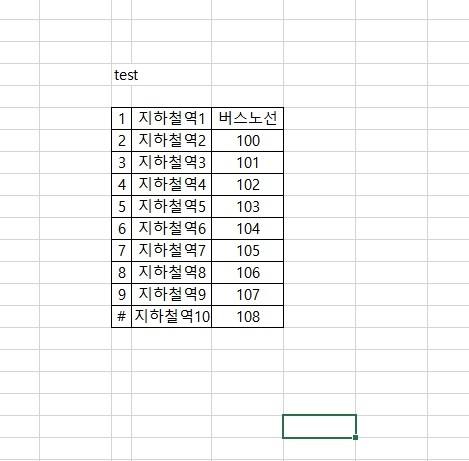
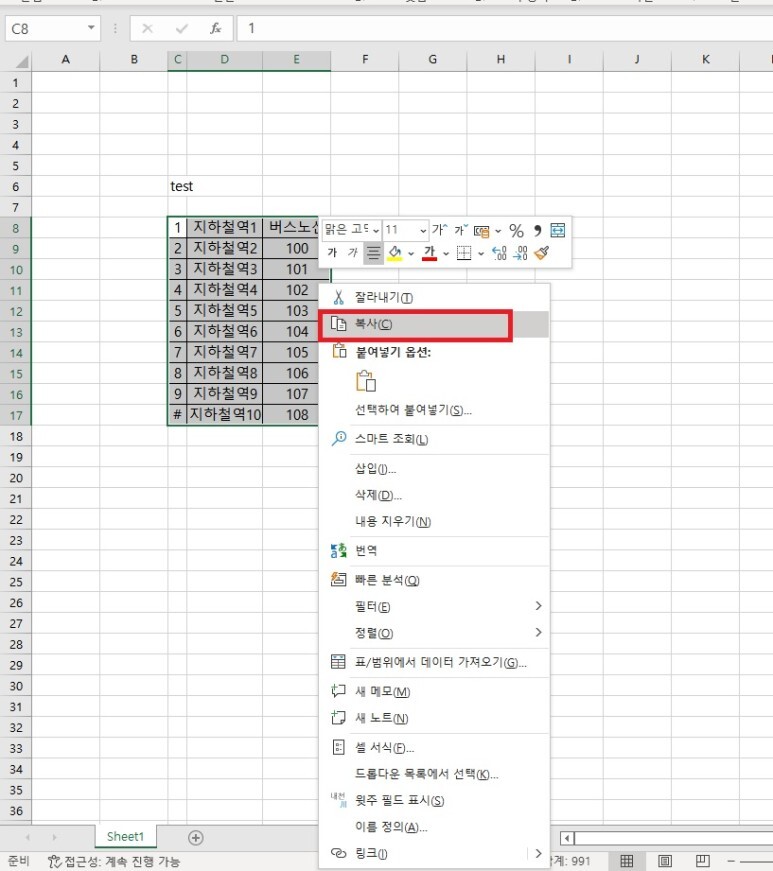
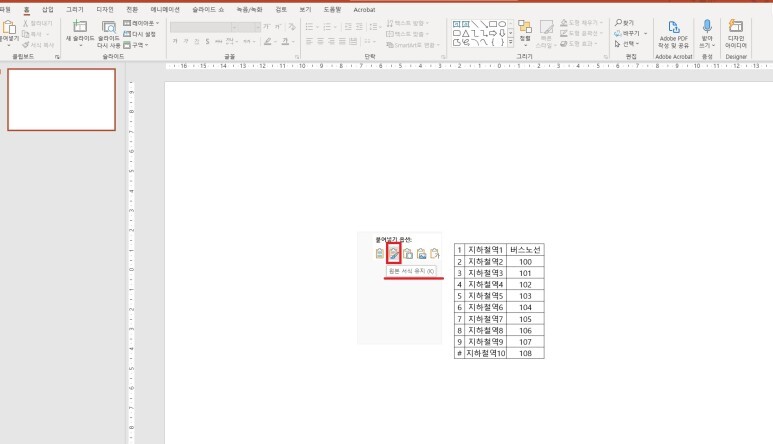
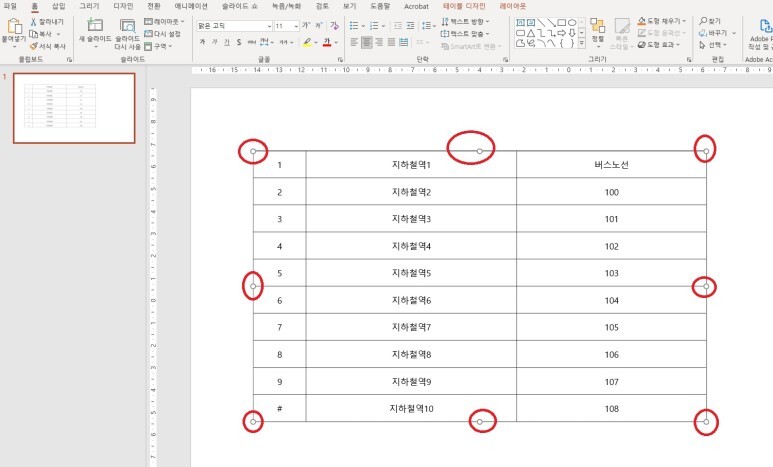
Q&A.
1)엑셀에서 파워포인트로 복사를 할 때 엑셀에서 설정한 색이 사라지는 현상은 어떻게 해결해야하는지 아시면 답변 부탁드립니다.
답변) 엑셀에서 복사한 후에 붙여넣기 옵션에서 ''원본서식유지' 로 선택하시면 색상 그대로 복사됩니다.
방문 감사드립니다.
공감/댓글은 제작에 힘이 됩니다. ^^
Written by K-Lab Zone (K-LZ)
반응형
'배워보자 > 컴퓨터 강의(IT Course)' 카테고리의 다른 글
| [IT/컴퓨터] 워드(Word) - 문서보호기능 : 문서편집제한 설정 & 문서읽기전용 설정 & 문서암호 설정 (0) | 2023.07.27 |
|---|---|
| [IT/컴퓨터] 엑셀(Excel) - 엑셀 인쇄하기 : 벗어난 영역 한 페이지에 인쇄하기 & 선택 영역만 인쇄하기 (0) | 2023.07.26 |
| [IT/컴퓨터] 엑셀(Excel) - 자동 계산표 만들기 -2편 (0) | 2023.07.24 |
| [IT/컴퓨터] 인터넷 웹페이지 탭 복제 : 동일 웹페이지 복제하여 2개창으로 보기 (0) | 2023.07.23 |
| [IT/컴퓨터] 워드(Word) - 워터마크 표시 및 삭제 : 다양한 워터마크 설정 방법 (0) | 2023.07.22 |